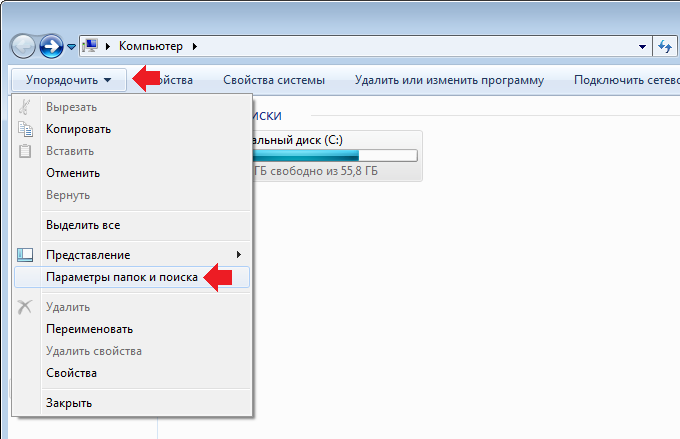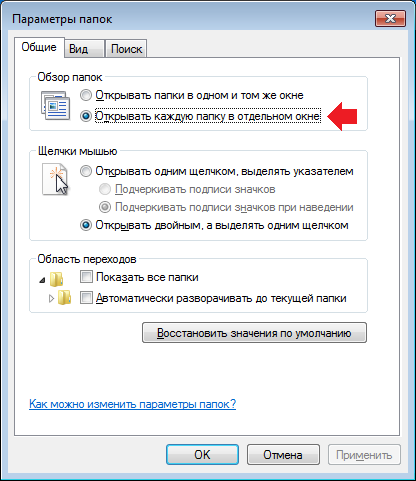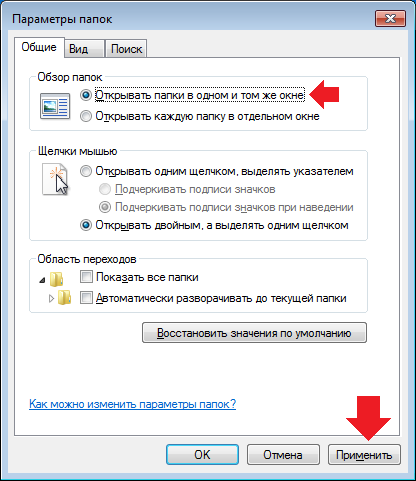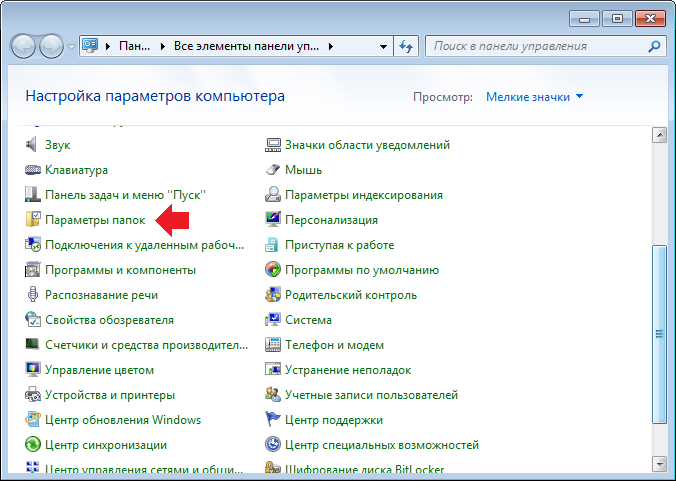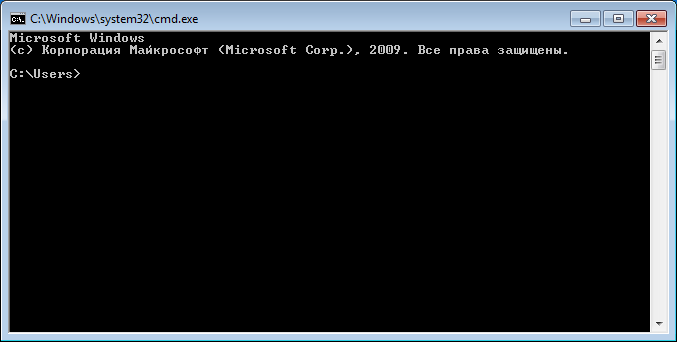Открывается много папок windows 7
Белорусский ИТ ПОРТАЛ
Архив материалов портала
| Октябрь 2020 |
| П | В | С | Ч | П | С | В |
| 1 | 2 | 3 | 4 | |||
| 5 | 6 | 7 | 8 | 9 | 10 | 11 |
| 12 | 13 | 14 | 15 | 16 | 17 | 18 |
| 19 | 20 | 21 | 22 | 23 | 24 | 25 |
| 26 | 27 | 28 | 29 | 30 | 31 |
Рейтинг антивирусов 2019
Как исправить Windows 7 — каждая папка открывается в новом окне
Даем очередной маленький, но полезный совет про то, как исправить обстановку, когда при открывании папок в операционной системе Windows 7, все папки раскрываются в новых окнах. Слово «исправить» тут, конечно не совсем подходит, поскольку это не неисправность. Такую опцию возможно и самому задать в параметрах папки.
Но, все же, многие привыкли к тому, что любая новая папка раскрывается в том же окне, что и прошлая. Думается куча открытых окошечек не весьма удобна пользователю компьютера, или ноутбука. Представим 2 способа решения проблемы с открытием папок в новых окнах Виндовс.
Способ 1. Устранение открытия новых окон для папок в Windows 7
Нажимаем кнопку ПУСК -> ПАНЕЛЬ УПРАВЛЕНИЯ -> ПАРАМЕТРЫ ПАПОК (в старушке XP свойства папок) и смотрим где стоит кнопка во вкладке ОБЩИЕ в разделе ОБЗОР ПАПОК. Устанавливаем кнопку на первой строке (если она на второй), где написано ОТКРЫВАТЬ ПАПКИ В ОДНОМ И ТОМ ЖЕ ОКНЕ. Далее жмем OK и проверяем. Если данный способ не помогает и папки все также открываются в новых окнах, то переходим ко второму, более действенному способу.
Способ 2. Устранение открытия новых окон для папок в Windows 7
Нажимаем кнопку ПУСК — ВСЕ ПРОГРАММЫ — СТАНДАРТНЫЕ. В списке находим «КОМАНДНАЯ СТРОКА» и кликнув на него правой кнопкой мыши выбираем «ЗАПУСК ОТ ИМЕНИ АДМИНИСТРАТОРА». Как только вы это сделаете должна открыться командная строка, в которой вам необходимо будет набрать следующее:
- Для Windows 7 x32 : regsvr32 «%SystemRoot%\System32\actxprxy.dll» (и нажать Enter) regsvr32 «%ProgramFiles%\Internet Explorer\ieproxy.dll» (и нажать Enter)
- Для Windows 7 x64: regsvr32 «%WinDir%\SysWOW64\actxprxy.dll» (и нажать Enter. ) regsvr32 «%ProgramFiles(x86)%\Internet Explorer\ieproxy.dll» (и нажать Enter.)
Далее перезагружаем компьютер и наслаждаемся удобством его пользования (и не боимся сквозняков от открытых окон)
Папки открываются в новом окне
Папки, открывающиеся в новом окне, возникают из-за вирусов, неправильной настройки Windows и применения нерабочих «Ускорителей Windows» и прочих твикеров. Что же делать, когда папки открываются в новом окне? – есть 3 решения, которые устранят эту проблему.
Выполняйте все три способа поочередно, независимо от описанных, возможных причин появления проблемы.
Первый способ
Самая распространенная проблема звучащая так «Я там смотрела что-то, но ничего не трогала, оно само». При попытке настроить вид отображения папок случайно поставили галочку «Открывать каждую папку в новом окне».
- Заходим в «Панель управления».
- Открываем «Параметры папок».
- Возвращаем настройку «Открывать папки в одном и том же окне», нажимаем ОК.
Второй способ
Чаще всего помогает, если проблема была вызвана вирусами.
- Открываем командную строку. Нажимаем Win+R, вводим в появившееся окно cmd и нажимаем ОК.
- Копируем строку, вставляем в командную строку и нажимаем Enter. Для того, что бы вставить в командную строку нужно кликнуть в нее правой кнопкой мыши и выбрать «Вставить». Если все сделали правильно – появится сообщение «Успешное выполнение …».
Теперь, тоже самое проделываем со строкой.
regsvr32 «%ProgramFiles%\Internet Explorer\ieproxy.dll

Третий способ
Часто возникает из-за многообещающих программ по «разгону компьютера, windows, интернета, мира, демонстраций», стоп, что-то меня понесло. И из-за использования «твикеров», программ для тонкой настройки Windows.
- Открываем Реестр Windows, для этого нажимаем Win+R, вводим в появившееся окно regedit и нажимаем ОК.
- Находим ветку HKEY_CLASSES_ROOT\Directory\shell
- Там должен находиться только один параметр, тип REG_SZ со значением none.
- Если указанно другое значение – кликайте два раза в «(По умолчанию)» и в появившемся окне впишите значение none. Нажимайте ОК и перезагружайте компьютер.
Может быть полезно:
1 комментарий к “Папки открываются в новом окне”
Прошу прощения, но не помогло нихрена. Ни один из способов, так как:
1) В параметрах папок галочка «Открывать папки в одном и том же окне» установлена;
2) regsvr32 «%SystemRoot%\System32\actxprxy.dll и regsvr32 «%ProgramFiles%\Internet Explorer\ieproxy.dll выдают одну и ту же ошибку: «Не найден указанный модуль»;
3) В реестре, в ветке HKEY_CLASSES_ROOT\Directory\shell стоит всё так, как надо (значение «none»).
Причем эти способы описывают ВСЕ в интернете. А реальной помощи нигде нет…
Папки открываются в новом окне (Windows 7). Как исправить?
Вообще, по умолчанию папки должны открываться в текущем окне. Если в вашем случае папки начали открываться в новом окне, значит, кто-то покопался в настройках операционной системы, которая установлена на вашем компьютере. Но это легко исправить — просто следуйте нашей простой инструкции. Мы покажем два способа, но пользоваться настоятельно советуем первым.
Первый способ
На рабочем столе найдите значок «Компьютер». Нажмите на него два раза левой кнопкой мыши.
Если вы не можете найти на рабочем столе значок «Компьютер», не беда, он находится в меню «Пуск». Нажмите на клавишу «Пуск» и выберите пункт «Компьютер».
Перед вами откроется окно «Компьютер». В левой части окна есть кнопка «Упорядочить» — нажмите на нее, затем, когда появится меню, в нем выберите «Параметры папок и поиска».
Далее перед вами откроется окно «Параметры папок». Прямо на вкладке «Общее» есть подраздел «Обзор папок». В вашем случае будет стоять галочка рядом с пунктом «Открывать каждую папку в отдельном окне».
Поставьте галочку рядом с пунктом «Открывать папки в одном и том же окне», затем нажмите «Применить», либо ОК для сохранения изменений.
Теперь папки должны открывать в этом же окне, проверьте это.
Кстати, раздел параметров папок также находится в панели управления, можете открыть настройки из нее.
Второй способ
Этим способом лучше не пользоваться. Поговаривают, что им можно удалить Internet Explorer. Да и вообще, пользоваться командной строкой надо крайне осторожно. Да-да, вам понадобится командная строка, причем запущенная от имени администратора.
После запуска копируете следующие строки:
Для Windows 7 x32
regsvr32 «%SystemRoot%\System32\actxprxy.dll» (нажимаете клавишу Enter)
regsvr32 «%ProgramFiles%\Internet Explorer\ieproxy.dll» (нажимаете клавишу Enter)
Для Windows 7 x64
regsvr32 «%WinDir%\SysWOW64\actxprxy.dll» (нажимаете клавишу Enter)
regsvr32 «%ProgramFiles(x86)%\Internet Explorer\ieproxy.dll» (нажимаете клавишу Enter)
Затем необходимо перезагрузить компьютер.
Уважаемые пользователи! Если наш сайт вам помог или что-то в нем не понравилось, будем рады, если вы оставите комментарий. Заранее большое спасибо.